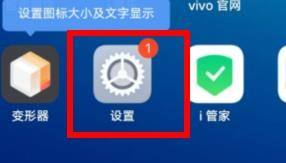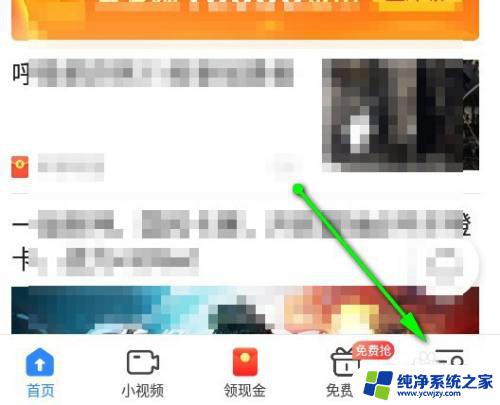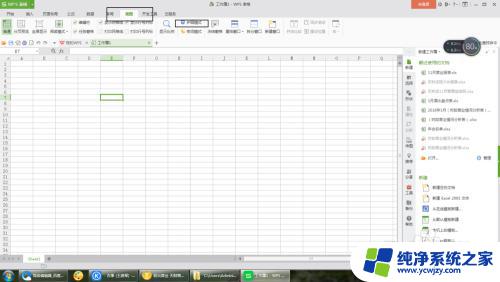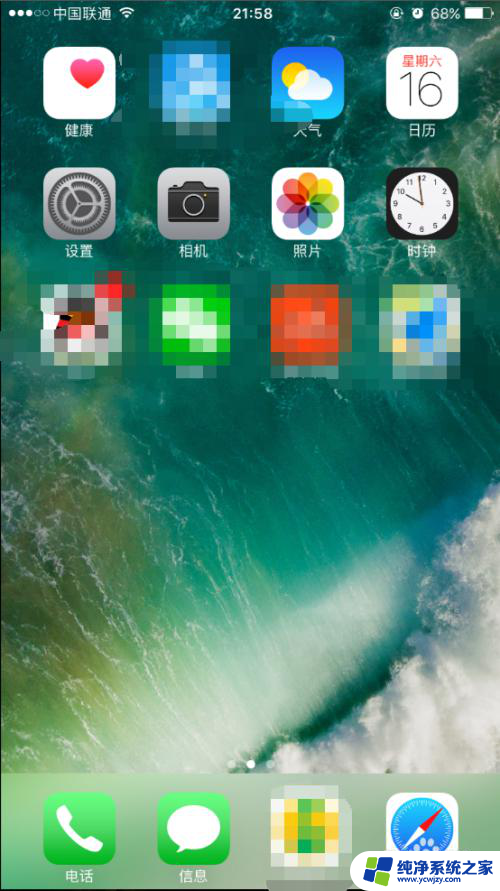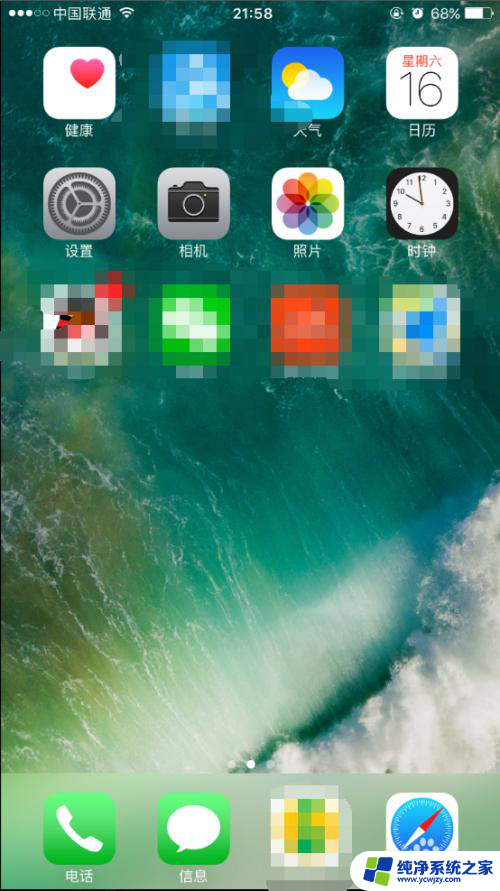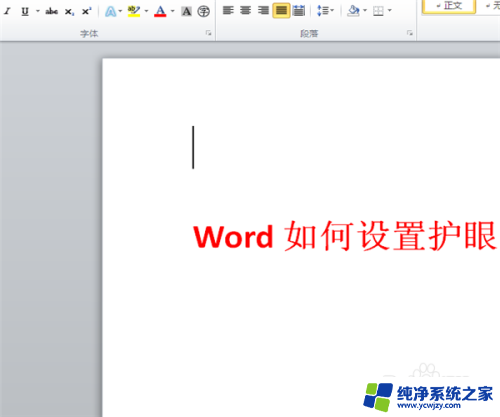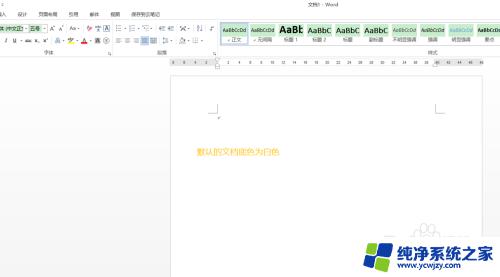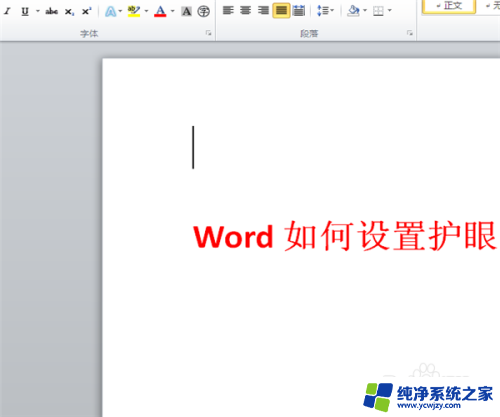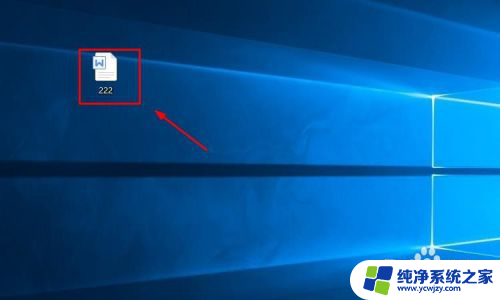word关闭护眼模式 护眼模式怎么关掉
更新时间:2024-02-28 13:07:45作者:jiang
在现代社会中我们几乎每天都会接触到各种电子设备,如手机、电脑、平板等,这些设备给我们带来了诸多便利,但同时也给我们的眼睛带来了一定的损害,为了减轻电子设备对眼睛的伤害,很多设备都提供了护眼模式,它能有效减少蓝光的辐射,减轻眼睛的疲劳感。有时我们可能需要关闭护眼模式,例如在观看高清影片或进行颜色敏感性工作时。如何关闭护眼模式呢?接下来我们将一起探讨关闭护眼模式的方法。
具体方法:
1.打开颜色面板
打开word文档,点击“设计”-“页面颜色”-“其它颜色”。
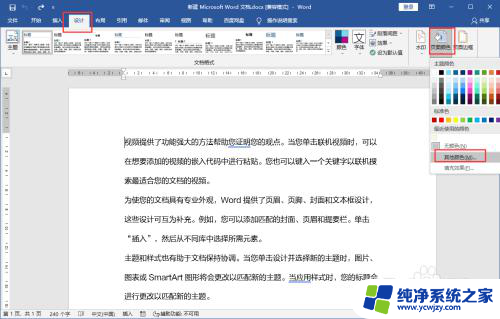
2.把页面底色设置为杏黄色
打开颜色面板,点击“自定义”选项卡。在十六进制输入“#FAF9DE ”,点击红色输入框,更新RGB颜色,点击“确定”。
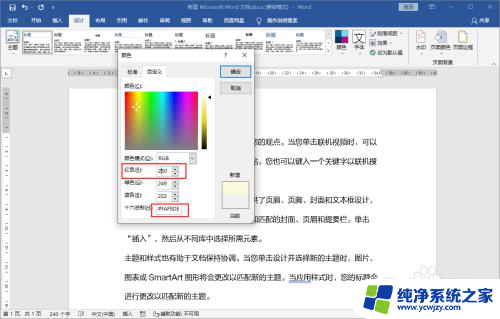
3.护眼模式
页面底色就被设置为“杏黄色”,这样就会进入到护眼模式。
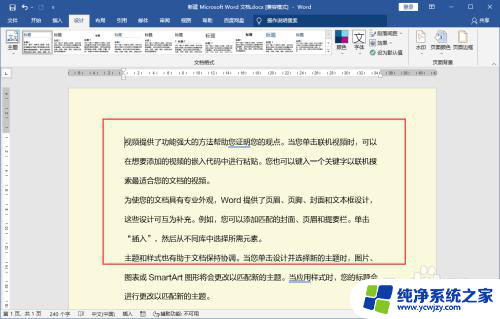
4.退出护眼模式
点击“设计”-“页面颜色”-“无颜色”这样页面底色就被取消了,这样就可以退出护眼模式。

以上就是关闭word护眼模式的全部内容,如果有需要的用户,可以按照以上步骤操作,希望对大家有所帮助。